Tutorial Basico 2; firma sencilla sobre imagen
Página 1 de 1.
 Tutorial Basico 2; firma sencilla sobre imagen
Tutorial Basico 2; firma sencilla sobre imagen
2º
Firma sencilla con imagen
Empezamos con una imagen sencilla, sin movimiento y con fondo, una firma simple pero elegante.
Abrimos nuestro programa Jasc Paint Shop.
Luego traemos la imagen elegida.
Atraves de esta carpeta.
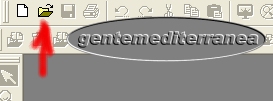
Una vez tenemos la ventanita con la imagen que vamos a usar, nos fijaremos en la parte inferior derecha de la pantalla tenemos las medidas de nuestra imagen.
yo, por ejemplo, tengo
imagen: 288x433
Abriremos un paño trasparente, de la medida de nuestra imagen.
Esto ya lo hicimos en el tutorial 1º
Ahora pincharemos con el boton derecho del raton sobre la imgen que usaremos y copiamos,
luego pinchamos de la misma forma en el paño cuadriculado osea el trasparente, y pegamos. Pero nos aparecera diferentes maneras de pegar.
Pegamos como nueva capa.
Ahora tenemos dos imagenes iguales, con sus dos ventanas independientes, una con el nombre de la imagen, el original.
En mi caso Lilyth 1. jpg
Otra, la que hemos creado, imagen 1, esta es la que vamos a usar, la otra la cerramos.
A continuación, pinchamos en capas y nueva capa de despliegue


Aparecera esta ventana le damos aceptar y creamos así una nueva capa sobre la que poner el texto.
Con la herramienta de texto y escribiremos nuestro nombre o nick o el mensaje que deseemos. Utilizaremos un tipo de letra elegante sin preocuparnos del color.
Esto ya lo hicimos en el tutorial 1º
Asegurate tenere marcado bajo las casillas de flotante y antiarrugas.
El ojo que aparece es para ver como quedara tu imagen.
Cuando este a tu gusto pincha en aceptar.
Tu firma aparecera rodeada de una seccion de hormiguitas, no la quitaremos.
Ahora haremos lo siguiente.
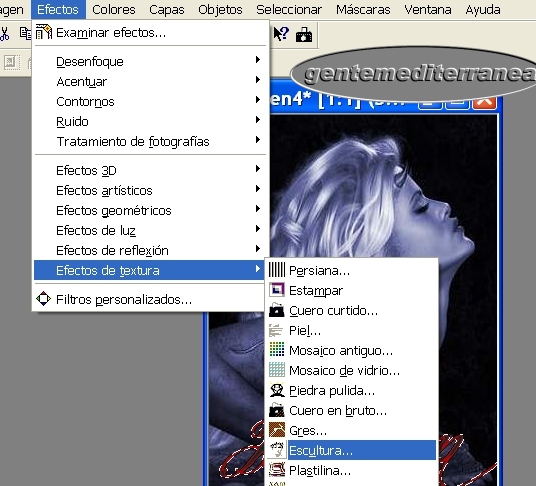
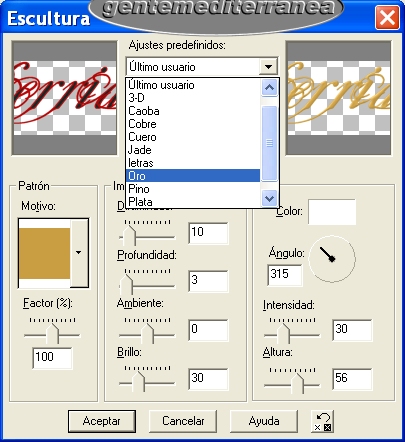
Nos aparecera esta ventana, con dos pequeñas imagenes de nuestro texto. Entre las imagenes veras una opción:
Ajustes predefinidos, entras y seleccionas oro, luego aceptar.
Aparecera nuestra imagen con el texto en oro y la sección de hormiguitas.
Quitamos las hormiguitas de la siguiente manera.
Seleccion/quitar selección.
Ya tenemos la firma terminada
Ahora la vamos a guardar
En el tutorial 1º guardamos así
Clika en archivo-exportar-archivo gif.
Pero como este viaje tu firma no tiene
trasparencia no hace falta guardar en gif, puedes guardar en jpg.
Archivo-exportar-archivo jepg optimizado
Lo encuentras de la misma forma
Empezamos con una imagen sencilla, sin movimiento y con fondo, una firma simple pero elegante.
Abrimos nuestro programa Jasc Paint Shop.
Luego traemos la imagen elegida.
Atraves de esta carpeta.
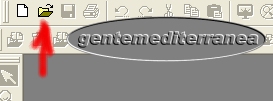
Una vez tenemos la ventanita con la imagen que vamos a usar, nos fijaremos en la parte inferior derecha de la pantalla tenemos las medidas de nuestra imagen.
yo, por ejemplo, tengo
imagen: 288x433
Abriremos un paño trasparente, de la medida de nuestra imagen.
Esto ya lo hicimos en el tutorial 1º
Ahora pincharemos con el boton derecho del raton sobre la imgen que usaremos y copiamos,
luego pinchamos de la misma forma en el paño cuadriculado osea el trasparente, y pegamos. Pero nos aparecera diferentes maneras de pegar.
Pegamos como nueva capa.
Ahora tenemos dos imagenes iguales, con sus dos ventanas independientes, una con el nombre de la imagen, el original.
En mi caso Lilyth 1. jpg
Otra, la que hemos creado, imagen 1, esta es la que vamos a usar, la otra la cerramos.
A continuación, pinchamos en capas y nueva capa de despliegue


Aparecera esta ventana le damos aceptar y creamos así una nueva capa sobre la que poner el texto.
Con la herramienta de texto y escribiremos nuestro nombre o nick o el mensaje que deseemos. Utilizaremos un tipo de letra elegante sin preocuparnos del color.
Esto ya lo hicimos en el tutorial 1º
Asegurate tenere marcado bajo las casillas de flotante y antiarrugas.
El ojo que aparece es para ver como quedara tu imagen.
Cuando este a tu gusto pincha en aceptar.
Tu firma aparecera rodeada de una seccion de hormiguitas, no la quitaremos.
Ahora haremos lo siguiente.
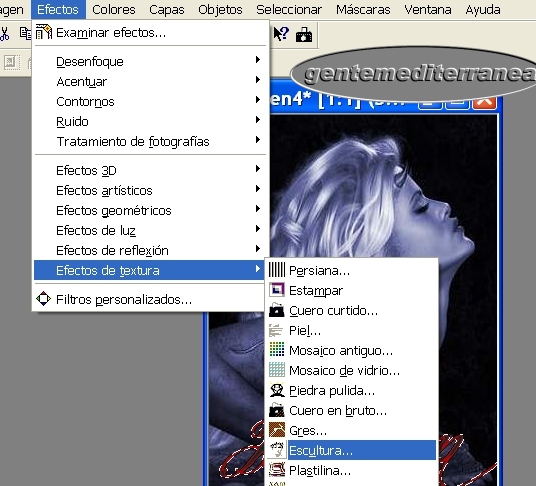
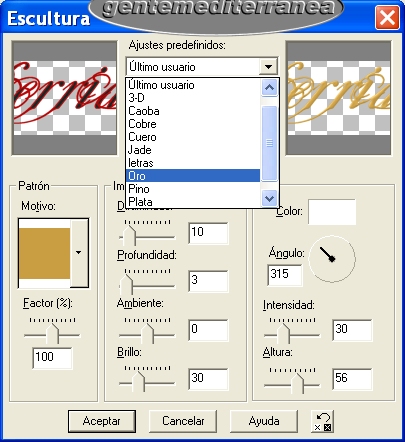
Nos aparecera esta ventana, con dos pequeñas imagenes de nuestro texto. Entre las imagenes veras una opción:
Ajustes predefinidos, entras y seleccionas oro, luego aceptar.
Aparecera nuestra imagen con el texto en oro y la sección de hormiguitas.
Quitamos las hormiguitas de la siguiente manera.
Seleccion/quitar selección.
Ya tenemos la firma terminada
Ahora la vamos a guardar
En el tutorial 1º guardamos así
Clika en archivo-exportar-archivo gif.
Pero como este viaje tu firma no tiene
trasparencia no hace falta guardar en gif, puedes guardar en jpg.
Archivo-exportar-archivo jepg optimizado
Lo encuentras de la misma forma
 Temas similares
Temas similares» Tutorial basico 8; Transmision de imagen
» Tutorial basico 3: poner una marco a una imagen
» Tutorial basico 6; poner brillos a una imagen
» tutorial basico 1: Firma sencilla
» Tutorial basico 4; rotar un texto
» Tutorial basico 3: poner una marco a una imagen
» Tutorial basico 6; poner brillos a una imagen
» tutorial basico 1: Firma sencilla
» Tutorial basico 4; rotar un texto
Página 1 de 1.
Permisos de este foro:
No puedes responder a temas en este foro.|
|
|










